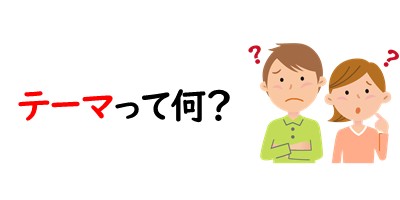こちらの記事では、ワードプレスを初心者の人でも作成できるように作成方法を解説します。
ワードプレスはホームページ作成サービスで、HTMLなどの専門的な知識が無くても比較的簡単に作れると人気があります。
Webの半数近い割合がワードプレスで構築されており、ブロガーや小規模企業など多くのユーザーが利用しています。
パソコンを覚えるのってとっても大変ですが、コツがわかってくれば、操作が楽になります。
今「パソコン教室パレハのLINE友達登録」(無料)で「パソコンに役立つ豪華15大特典」をお送りしております。
パソコンの基本操作はもちろん、パソコンが苦手な方に役立つ特典を15個ご用意しております。
良かったら下記からご登録ください。
WordPress|ホームページを作るための手順1
手順1:ホームページのページ数と構成を考える
まずはホームページの構成を考えないと始まりません。
ページの一番上にあるヘッダーや一番下にあるフッター、メインメニューやサイドバーを考えるのはもちろん、
1ページにあまり情報を詰め込みすぎると読み込みの速度が遅くなってしまい
快適にホームページを閲覧しにくくなってしまうし、ページ数が多いと
1ページ当たりの情報量が少なすぎる上に何度も次のページへ行かなくてはいけなくなるので
バランスを考えるのが非常に重要です。
ホームページを作る場合にはまずホームページ数と構成を思案する必要があります。
ホームページ数と構成を決めずに作り始めると綺麗な物を作ることが出来ませんので注意が必要です。
きちんと構成を考える事によって、見やすい物を作ることが出来るようになります。
多ければ多いほど良いという物でも無く、
自分が作りたいホームページを良く見せる事が出来るページ数を考える事が大切です。
適度な枚数にする事によって、アクセス数をのばす事ができます。
WordPress|ホームページを作るための手順2
手順2:好みの雰囲気(テーマ)を決める
原宿にある店内が10代の女の子で溢れかえるようなお店のホームページがモノクロだったり、
逆に弁護士の事務所のホームページがカラフルでポップだとあまりに不自然すぎて混乱してしまうので、
このような状態にならないためにもテーマは非常に重要です。
管理画面から外観→テーマに行き用意されているものを選び新規作成するをクリックする方法と、
自分で用意したオリジナルのテーマをアップロードする方法があるので好きなほうを選んで設定します。
ホームページの構成が決まると次に考えるのは好みのテーマを決めます。
テーマはアクセスをした際に見える部分にもなりますので、よく考えて選ぶ必要があります。
自分が作りたいホームページにテーマを合わせる事によって
何度もアクセスをしてもらう事が出来るようになるのでテーマをきめる事は非常に大切です。
テーマをよく考えて決める事によって、アクセス数も大きく変わる部分にもなります。
安易に決めるのではなく、吟味して決定するようにしましょう。
WordPress|ホームページを作るための手順3
手順3:各ページを固定ページで作る(まずは文字だけで作る)
固定ページはホームページや筆者の紹介、問い合わせ先などを表示する際に使われます。
管理画面の固定ページ→新規作成をクリックし筆者や問い合わせ先などタイトルを入力します。
そして編集をクリックしURLを設定し本文を入力して、
プレビューでイメージ通りのデザインになっているか確認し終わって公開をクリックすると
作成した固定ページが表示されます。
また、固定ページはページ毎にテンプレートを変更することが出来ます。
通常の投稿とは異なりカテゴリーやタブを設定することはできないのでご注意ください。
ホームページには様々なページを作る事になりますが、各ページで固定ページを作る事によって、
読みやすくなりますので固定ページを作る事が大切です。
固定ページはまず文字だけ作るようにするとイメージが湧きやすくなります。
文字だけで作る事ができれば、その後の作り方もスムーズに進めることが出来るようになります。
まずは文字だけで作る事で、ホームページに大切な枠組みを作る事が出来るようになる為、
文字だけ作る事は作成の第一歩です。
WordPress|ホームページを作るための手順4
手順4:各ページを固定ページで作る(文字に画像を追加していく)
固定ページは文字ではなく画像を掲載することも出来ます。
固定ページを作るところまで来たらメディアの追加をクリックして
予め自分で用意した画像を選び任意の場所に設置します。
この時、画像のタイトルや大きさを変えたり説明文を入れたり
位置を右寄せや左寄せ・中央寄せなどを設定することが出来ます
そして文字だけで固定ページを作った時と同じようにプレビューで仕上がりを確認して
納得のいくものが出来たら公開をクリックします。
文字を作る事ができれば、次は画像を追加していくことになります。
文字に合う画像を追加する事で、読みやすくなりますし、
読み手にもイメージを持ってもらう事が出来るようになります。
画像は文字に合うものを見つけるまで苦労をする事もありますが、
良い画像を追加するとホームページの見栄えも良くする事が可能です。
見た目を良くする事が出来るとアクセス数にも期待をする事ができますし、
作っている時のモチベーションを上げることが出来ます。
パソコンを覚えるのってとっても大変ですが、コツがわかってくれば、操作が楽になります。
今「パソコン教室パレハのLINE友達登録」(無料)で「パソコンに役立つ豪華15大特典」をお送りしております。
パソコンの基本操作はもちろん、パソコンが苦手な方に役立つ特典を15個ご用意しております。
良かったら下記からご登録ください。
WordPress|ホームページを作るための手順5
手順5:ナビゲーションメニューとトップページを設定する
ナビゲーションメニューとはホームページに訪れた人がコンテンツを見つける手助けをし、
巡回してもらうことでSEO対策にもなります。
ダッシュボード→外観→メニューから設定画面に行きメニュー名を付けたら
作成しておいた固定ページを選びメニューに追加をクリックします。
そして、トップページを設定します。
最新の投稿を最初に持ってきたい場合は特に設定しなくていいのですが、
固定ページを表示したい場合はホームページの設定で固定ページを選ぶことで
常に決まったものを表示させることが出来ます。
ナビゲーションメニューとトップページは忘れずに設定するようにしましょう。
ナビゲーションメニューがあるのと無いのでは、リピーターの数も違ってきます。
ナビゲーションメニューがあると自分が探したい情報を簡単に見つける事が出来ますので、
リピーターの方も多く増やす事が出来る様になります。
更にトップページを設定する事で、探しやすくなりますし、見栄えも良くなるのでおすすめです。
情報を見つけやすくする為にも必ず設定をしましょう。
WordPressでの操作についてさらに詳しく動画で解説していきますが、動画以外にも参考になる本を読んで勉強するのもおすすめです。
WordPress学習おすすめ本|最新|パソコン教室講師が選ぶ5冊
におすすめを複数まとめつつ、特徴を書いていますのでどれが自分に合いそうか選んでまずは1冊読んでみてください。
操作しながら本と照らし合わせて進めていけば自分なりのカスタマイズなどもできるようになります。
WordPress (ワードプレス) 解説動画
「テーマって何?」
テーマと言うのは「ワードプレス」の見栄えの事です。
テーマを変えれば、色々な雰囲気に変える事が出来ます。
「プラグインって何ですか?」
プラグインと言うのは、ワードプレスを便利にするためのお助け道具です。
画像を動かしたり、メールフォームを作ったりするといった多岐にわたる機能がたくさんあります。
簡単にインストールできるものが非常に多くあり、よりサイトを充実させることができる機能です。
「投稿ページと固定ページの違い」
- 投稿ページ → ブログ
- 固定ページ → 通常ページ
このような違いがあります。
入力方法などは全く同じです。
「投稿ページを新規作成する方法」
投稿ページを新規で作成する方法を解説しています。
「投稿ページへのタイトルの入れ方」
投稿ページのタイトルの入れ方について解説しています。
「見出しと段落の違い」
「見出し」は、「目次」で使われます。
これがある事によって、ページ内のメリハリがつきます。
「段落」は文章を入力する場所です。
「見出しの付け方」
見出しを付けると「見えやすさ」が大きく変わります。
また、検索上位に引っかかるようにするための「SEO対策」にも役立ちます。
「表(ひょう)の入れ方」
表を入れると「見えやすさ」がアップします。
是非とも覚えたい機能です。
「表(ひょう)の線の引き方」
表を入れた後に、追加で線を引くことも可能です。
「画像の入れ方」
「メニューの追加方法」
メニューと言うのは「ホームページ」で「どのページだよ」というナビゲーションの役割をするものです。
その追加や変更は簡単にできます。
「メニューの順番を入れ替える方法」
メニューの順番を入れ替える方法を解説しています。
「メニューを削除する方法」
メニューを削除する方法を解説しています。
「メニューの名前を変更する方法」
メニューの名前を変更する方法を解説しています。
「パーマリンク変更方法」
「予約投稿の方法」
予約をして投稿することができます。
「公開日時の修正・変更方法」
公開した日を変更することができます。
「カテゴリーの追加方法」
関連するページを表示されやすくするためにカテゴリーを使います。
いくつでも追加することが可能です。
「文字へリンクを付ける方法」
文字をクリックしたら別ページへ飛ばすことが可能です。
「文字へのリンク削除方法」
一度つけたリンクを削除することが可能です。
「画像のリンク挿入方法」
写真をクリックしたら「次のページへ飛んでいく」ようにする方法を解説しています。
「電話番号クリックでかかるようにする方法」
電話番号を押したら電話がかかるように設定できます。
「電話番号リンクの削除方法」
電話番号へのリンクを削除することができます。
「メールアドレスへのリンクを付ける方法」
メールアドレスをクリックしたらメールが送れるようにすることができます。
「メールアドレスのリンクを削除する方法」
メールアドレスのリンクを削除する方法を解説しています。
「引用の使い方」
引用とは「他のページに掲載されていることを自分のホームページ内に記述する事」を言います。
ホームページの世界では、他のサイトに掲載されているものをのせると「評価」が下がるというルールがあります。
盗用になり、ペナルティを食らい、検索順位が大きく下がります。
そのため、ほかのサイトから引用したい場合の対策方法があります。
この方法を使えば、引用しても大丈夫です。
「Youtube動画を貼り付ける方法」
Youtube動画を貼り付ける事が出来ます。
無料動画だけでは難しいと思われた方はパソコン教室パレハをご利用ください
パソコン教室パレハは苦手な方専門のパソコン教室です。
生で質問ができるオンラインレッスンや、実店舗のレッスンで対応しております。
ホームページ作成講座

自分で作る本格的ホームページの作成・更新が学べます。
講座自体が、ご自身のホームページを作れる内容になっております。
料金:149,800円(税込:164,780円)
ホームページ作成講座について下記をご覧ください。
パソコンが苦手であれば「苦手な方専門のパソコン教室パレハ」がおすすめです

おすすめ
パソコン教室パレハ オンライン教室校
近くに自分に合ったパソコン教室がない場合は「オンライン」もおすすめです。
オンラインというと「動画を見るだけ」とか「オンラインなんてやったことがない」というご不安があるかと思います。
ですが「苦手な方専門のパソコン教室パレハ」の「オンラインレッスン」は、動画ではなく、直接講師に質問できる生レッスンです。
生レッスンでありながらリーズナブルに学べるのが人気の秘密です。
また、苦手な方に特化しているのでパソコンが特に苦手だと言う方には最適です。
パソコンが苦手でも、オンラインできる仕組みがあります。
料金
【入会金】13,200円
【月謝】8,580円(4レッスン)
【テキスト代】1冊2,310円
キャッチフレ-ズ
苦手な方専門のパソコン教室
この教室の他とは異なる特徴
ある程度パソコンが使える方ではなく
- パソコンが苦手
- パソコンが嫌い
- パソコンから逃げたい
といった、パソコンが不得意な初心者の方の為のパソコン教室です。
覚えるよりも慣れる事に重点を置き、基本練習を繰り返すことで徐々に操作に慣れていくという独自手法を確立。
覚える気が無くてもパソコンのスキルが上がっていきます。
また、講師も全員最初は初心者だった人を採用。
初心者や苦手な方の気持ちがわかるインストラクターばかりなので、質問がしやすい教室です。
インストラクターが声をかけてくれて、安心して操作に慣れていくことが出来ます。
無理なく通える月謝制で、お客さんの立場に立った安心の低価格。
職場でのパソコン作業を持ち込んでする事も出来るのであなたの学びたい所から学べます。
事前学習不要のパソコン教室です。
お問い合わせ
【電話】0120-50-8350
【ホームページ】パソコン教室パレハのホームページはこちら
パソコンを覚えるのってとっても大変ですが、コツがわかってくれば、操作が楽になります。
今「パソコン教室パレハのLINE友達登録」(無料)で「パソコンに役立つ豪華15大特典」をお送りしております。
パソコンの基本操作はもちろん、パソコンが苦手な方に役立つ特典を15個ご用意しております。
良かったら下記からご登録ください。
ココがおすすめ
パソコン教室パレハ直営校

ココがおすすめ
パソコン教室パレハグループ加盟校

下記はパレハグループ加盟校となります。
料金体制などは異なりますが、パソコン教室パレハが自信をもってご紹介できるパソコン教室です。
■ 岩出市にあるパソコン教室 「キュリオステーション 岩出店」の公式サイトはこちら
■ 愛知県名古屋市緑区にあるパソコン教室 「有松パソコン教室」の公式サイトはこちら
■ 宮崎市にあるパソコン教室Cosmarp(コスマープ)の公式サイトはこちら

全国のパソコン教室一覧(実店舗&オンライン)|パレハ直営校&グループ加盟校
ココがおすすめ
オンライン形式をご希望の方はこちら

東京・名古屋・大阪・福岡・札幌・横浜・仙台・埼玉・千葉・沖縄などで受講したい方はオンラインレッスン(Zoomを使ったオンライン個別レッスンです)をお選びください。
ココがおすすめ
パソコン教室講座一覧はこちら

他にもパソコンの講座は多数ございます。
詳しくは下記をご覧ください。
ココがおすすめ
パソコン教室に関連する情報はこちら

ココがおすすめ
ワード操作情報




を決める.png)
.png)
.png)